Cum putem dezactiva task-urile de mentenanta automata in Windows 8/8.1

Daca sunteti utilizator Windows 8 sau Windows 8.1, cel mai probabil sunteti deja familiarizati cu actiunile de mentenanta rulate automat si periodic de sistem. In timp ce unele dintre aceste task-uri sunt setate sa ruleze doar cand sistemul este idle sau nu este folosit, sunt si task-uri care vor rula indiferent daca utilizatorul foloseste computerul in momentele respective (vizionarea unui film, rularea anumitor aplicatii, jucarea unui joc etc). In cazul in care observati ca sistemul functioneaza mult mai greoi in timpul rularii task-urilor de mentenanta si aplicatiile folosite de dvs incep sa sacadeze sau chiar devin neresponsive, cel mai simplu este sa dezactivati rularea automata a acestora de catre sistem.
Cum dezactivam rularea automata a task-urilor de mentenanta in Windows 8.1?
Retineti insa! Daca dezactivati rularea automata a task-urilor de mentenanta pentru sistem, se recomanda rularea manuala a acestora din cand in cand, avand in vedere ca acestea pastreaza performanta sistemului in parametri optimi (sau cel putin incearca).
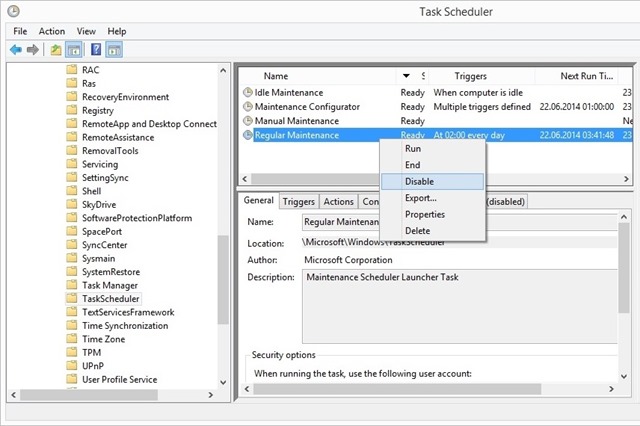
- tastati Windows Task Scheduler in Start Screen si dati click pe rezultatul afisat
- in partea stanga a ferestrei deschise, navigati catre Task Scheduler Library > Microsoft > Windows > TaskScheduler
- in partea dreapta vor fi afisate task-urile de mentenanta setate de sistem sa ruleze la anumite ore (sau in functie de diverse actiuni ale sistemului sau utilizatorului); dati click-dreapta pe cele pe care doriti sa le dezactivati (de regula cele care sunt setate sa ruleze la o anumita ora, vor rula indiferent daca sistemul este sau nu folosit la ora respectiva), apoi selectati Disable din meniul afisat
Dupa aceste setari, sistemul nu va mai rula task-urile dezactivate. In cazul in care nu doriti sa dezactivati task-urile de mentenanta ale sistemului, dar nici nu doriti sa fiti deranjati de acestea, puteti modifica actiunile care declanseaza rularea acestora (doar cand sistemul este idle, etc) sau puteti modifica ora la care vor rula respectivele task-uri (dati dublu-click pe un task, apoi faceti modificarile necesate in tab-ul Triggers).
STEALTH SETTINGS – How to disable automatic maintenance tasks in Windows 8/8.1
Cum putem dezactiva task-urile de mentenanta automata in Windows 8/8.1
What’s New
About stealth
Pasionata de tehnologie, imi place sa testez si sa scriu tutoriale despre sistemele de operare Windows, cautand sa descopar mereu lucruri interesante.
View all posts by stealthTe-ar putea interesa și...

